Maison >Tutoriel logiciel >Logiciel de bureau >Solution pour ne pas pouvoir saisir de caractères chinois dans PPT
Solution pour ne pas pouvoir saisir de caractères chinois dans PPT
- 王林avant
- 2024-03-26 16:16:341157parcourir
l'éditeur php Baicao vous présente la méthode pour résoudre le problème de l'impossibilité de saisir des caractères chinois dans PPT. Lors de l'utilisation de PPT, le problème de l'impossibilité de saisir des caractères chinois peut affecter l'efficacité du travail. Cependant, avec des opérations simples, vous pouvez facilement résoudre ce problème. Ensuite, nous vous présenterons en détail plusieurs méthodes pour résoudre le problème de l'impossibilité de saisir des caractères chinois dans PPT, afin que vous puissiez facilement gérer cette situation et améliorer l'efficacité du travail.
1. Le processus de mise à niveau pingyinup.exe entré par Sogou provoquera cette erreur
2. Cliquez avec le bouton droit sur la barre des tâches là où il n'y a pas d'icône, sélectionnez [Gestionnaire des tâches] ou appuyez sur la combinaison de touches Ctrl+Shift+Esc pour ouvrez la fenêtre [Gestionnaire des tâches] :
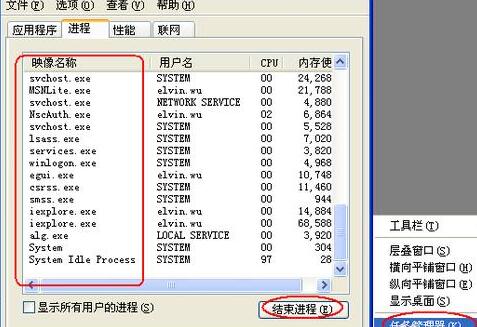
3. Sélectionnez le processus pingyinup.exe, appuyez sur la touche Suppr ou cliquez sur [Fin de tâche] pour y mettre fin.
4. Rouvrez le PPT et vous devriez pouvoir saisir des caractères chinois normalement.
Méthode 2, méthode simple et efficace
1. Cliquez sur le menu [Démarrer], sélectionnez [Tous les programmes], sélectionnez [Accessoires], puis sélectionnez [Bloc-notes] :
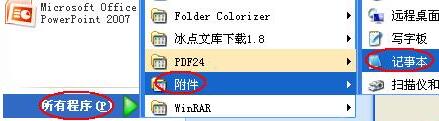
2. en tant que fichier [PPT ne peut pas saisir le .reg chinois] (notez qu'il est enregistré en tant que fichier .reg) :

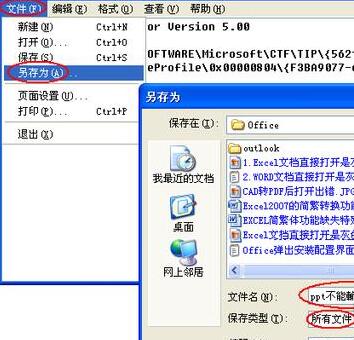
3 Double-cliquez pour exécuter le programme [PPT ne peut pas saisir le .reg chinois]. Il est recommandé de conserver cette procédure pour une utilisation ultérieure.
Méthode 3 : ouvrez le service de texte avancé
1. Lorsque les caractères chinois ne peuvent pas être saisis dans PPT, l'icône de changement de méthode de saisie dans la barre des tâches n'est généralement pas disponible.
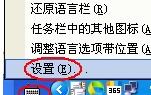
2. S'il n'y a pas une telle icône, vous pouvez suivre les étapes suivantes
3. Ouvrez le panneau de configuration, double-cliquez pour ouvrir [Options régionales et linguistiques], sélectionnez l'option [Langue], puis cliquez sur le bouton [Détails]
4. Dans la boîte de dialogue contextuelle [Services de texte et langue de saisie], cliquez sur [Barre de langue] et cochez la case [Afficher la barre de langue sur le bureau]
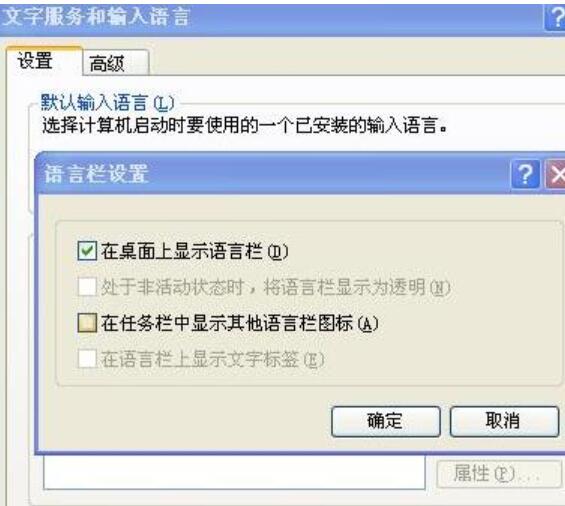
5. Sélectionnez l'option [Avancé ] onglet.
6. Dans la case devant [Désactiver le service de texte avancé] dans l'élément [Configuration du système], annulez [√]
7.
Remarque : Le service de texte avancé fait référence à des services de texte autres que l'anglais. Le chinois est utilisé ici, ce service est donc également nécessaire. Par conséquent, ne cochez pas la case devant [Désactiver le service de texte avancé], sinon la barre d'outils de la méthode de saisie. disparaîtra à nouveau.
Ce qui précède est le contenu détaillé de. pour plus d'informations, suivez d'autres articles connexes sur le site Web de PHP en chinois!

